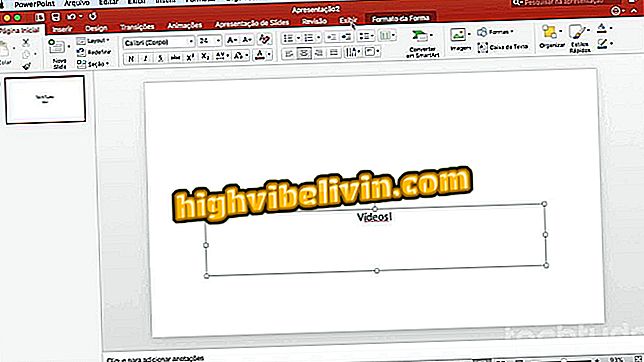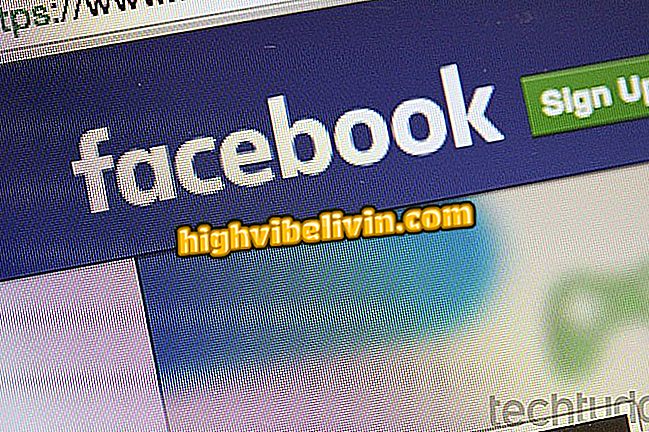Slik legger du til setninger i Instagram-historier med InShot-appen
Instagram-brukere kan skrive setninger i bilder for historier med InShot-programmet. Verktøyet, som er tilgjengelig for gratis nedlasting på iPhone (iOS) og Android-telefoner, er ideelt for å skape attraktive innleggsmønstre med personlig tekst og skrifter. I tillegg til skrivemodus kan du også legge til filtre og endre parametere for det opprinnelige bildet, og deretter dele det direkte med Instagram. For å legge inn setninger med forskjellige kilder i historier, sjekk trinn for trinn hvordan du bruker InShot-appen.
Det er verdt å huske at Instagram nylig lanserte bruk av tekst i historiene nativt. Se i denne andre veiledningen hvordan du bruker de forskjellige bokstavene inne i foto-nettverket.
Slik bruker du GIF i Instagram Stories

Hvordan lage en avstemning i Instagram Stories
Trinn 1. Åpne InShot-programmet og trykk på "Photo" -alternativet for å få tilgang til fotobiblioteket på telefonen din. Velg deretter bildet du vil legge inn i historier;

Importer til InShot bildet som vil bli lagt ut på Instagram Stories
Trinn 2. Klikk på "Lerret" for å gå til skjermbildet for å endre størrelse på bildet og velg "9:16". Trykk deretter på det hvite visumikonet;

Etter å endre størrelsen på Stories-bildet i InShot, bekreft handlingen ved å klikke på ikonet nederst til høyre på skjermen
Trinn 3. Velg "Tekst" -alternativet. Når du skriver uttrykket ditt, vises det på bildet. For å angi en ny skrift, berør tegnikonet, som vist på bildet under;

Med InShot-programmet kan du sette inn tekst i bilder og tilpasse farge og skrift
Trinn 4. Velg skrifttypen du ønsker, og klikk på visumikonet. Du kan også legge til filtre og effekter på det opprinnelige bildet. Bekreft alltid handlingene som utføres ved å berøre visumikonet;

Alternativer for skrift, filter og effekter i InShot-appen for bildedigering
Trinn 5. Hvis du vil vise delingsalternativene, trykker du på pilikonet øverst til høyre på skjermen. Velg deretter alternativet "Instagram";

InShot-appen lagrer og deler redigerte bilder direkte på sosiale nettverk
Trinn 6. Velg alternativet "Historie" og avslutt delingen.

InShot har muligheten til å dele det redigerte bildet i Stories eller Instagram Feed
Ta tipset for å skille historiene dine og trekke oppmerksomheten til innleggene dine.
Slik zoomer du inn på historier? Oppdag i forumet.